Vedno je zabavno gledati videoposnetke na velikem zaslonu. Ampak potem, ali ne bi bilo nekoliko dražljivo, če bi ugotovili, da je video obrnjen na glavo ali obrnjen za 90 stopinj? Verjetno boste šli za kakšno programsko opremo tretjih oseb, da jo boste vedno popravili. Vrtenje se zgodi večinoma, ko video posnamete v pametni telefon in ga priklopite v prenosnik, da ga vidite. Če uporabljate programe Windows, kot je predvajalnik medijev VLC ali Windows Movie maker, se vam ni treba vrtinčiti v težavah z novo namestitvijo programske opreme. Samo nekaj ročnih nastavitev in odpravite težavo. Potem pa so primeri v obeh primerih različni. V sistemu so možne le začasne spremembe VLC Medijski predvajalnik. To je koristno, če redko gledate videoposnetke na prenosnem računalniku. Če želite trajno spremeniti nastavitve, vas reši Windows Movie Maker. To je treba storiti, ko nameravate naložiti svoj videoposnetek in ga deliti s prijatelji v spletu.
Tu je nekaj korakov, ki jih je treba upoštevati v predvajalnikih predstavnosti za reševanje težav z obrnjenimi videoposnetki. O primerih bom razpravljal z medijskim predvajalnikom VLC in Windows Movie Makerjem.
Odpravite težave z videoposnetki v programu VLC Media Player
KORAK 1
Odprite video datoteko s programom VLC Media Player.
2. KORAK
V meniju, ki se prikaže na vrhu, kliknite Orodja možnost. Zdaj izberite možnost Učinki in filtri, ki se prikaže v spustnem meniju.
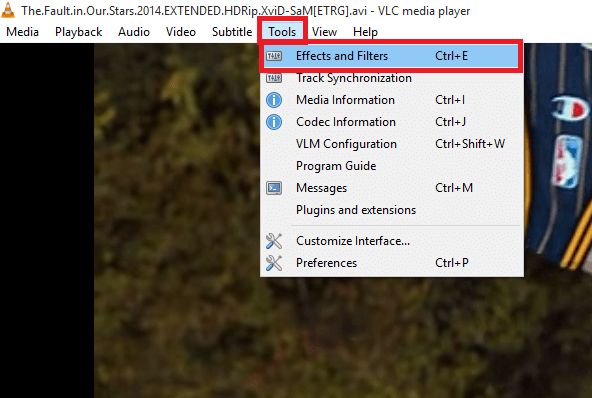
3. KORAK
Novo pogovorno okno z imenom Prilagoditev in učinki se pojavi. Pod njim boste našli tri zavihke. Izberite drugi zavihek z imenom Video učinki. Pod njim boste našli možnost Geometrija.Kliknite na to.
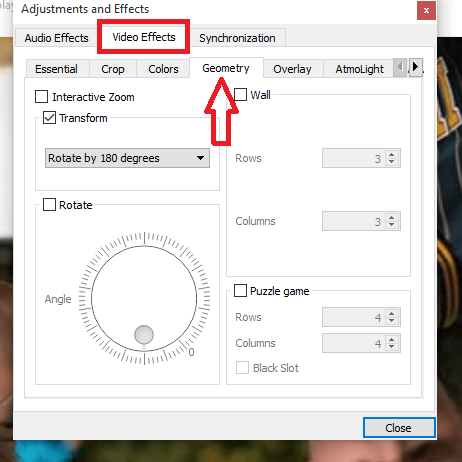
4. KORAK
Ena je bila spremeniti usmeritev je izbrati Preobrazba in v spustnem meniju pod njo izberite možnost Zavrtite za 180 stopinj. To popravi videoposnetek, kadar koli ga predvajate v predvajalniku VLC. A rotacije ne bi spremenilo, če za predvajanje uporabite kateri koli drug predvajalnik.
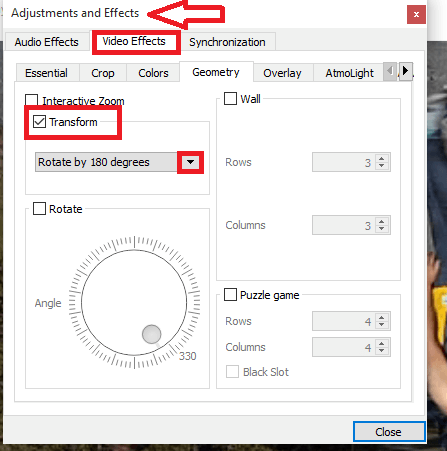
5. KORAK
To je nadomestna možnost. Izberite Zavrti možnost tik pod Transform (Transformacija) in jo nagnite na poljuben kot. Zdaj se video predvaja pokonci, kot je bilo predvideno.
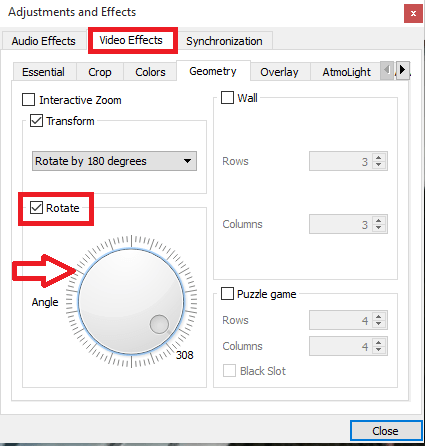
Odpravljanje težav z videoposnetki v programu Windows Movie Maker
KORAK 1
Odprite video s programom Windows Movie maker. Predogled videoposnetka se prikaže na levi, prizori pa na desni. Kliknite na Domov zavihek, ki se prikaže zgoraj levo.
2. KORAK
Kliknite na Zavrtite levo ali Zavrtite desno možnost, ki vam pomaga do popolne usmeritve za video.
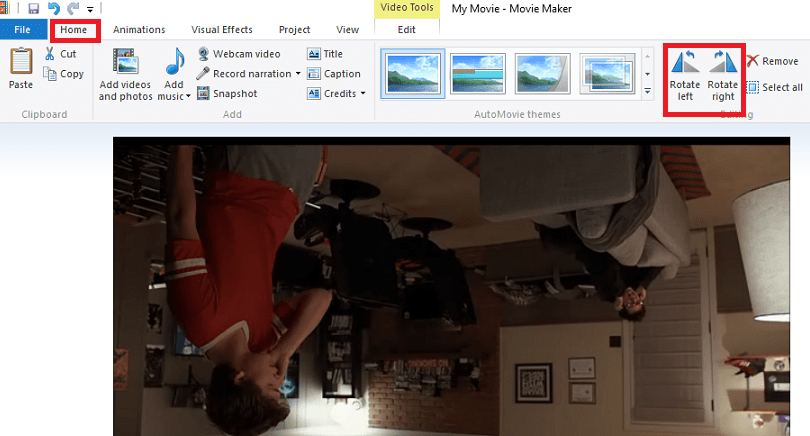
3. KORAK
Če želite spremembe trajno shraniti, pojdite na in mapa zgoraj levo. Zdaj izberite možnost Shrani film.
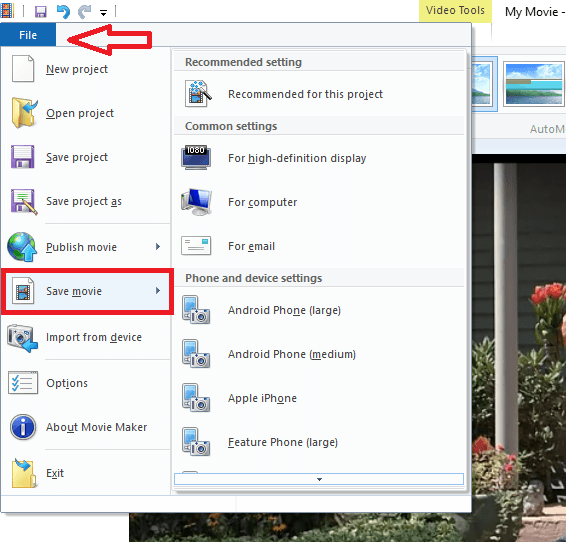
Tukaj si. Od zdaj naprej si lahko video popolnoma ogledate brez kakršnih koli težav z vrtenjem. Upam, da se vam je to zdelo koristno!


